Cómo acceder a los archivos de copia de seguridad de iOS 9
Si alguna vez ha perdido alguno de sus datos sin la opción de conseguir detrás sin duda entender la importancia de tener una copia de seguridad. Es tan importante tener acceso a la copia de seguridad cada vez que usted necesita para que puedan tener la opción de restaurar los archivos si alguna vez pierdes les.
Para los usuarios de iOS 9 hay dos maneras de copia de seguridad archivos en sus dispositivos. Son;
1. iTunes iOS 9 Backup
iTunes es una de las maneras más populares que la gente copia de seguridad de sus dispositivos de iOS 9. Hay varias ventajas de utilizar iTunes sobre cualquier otro método. Algunas de estas ventajas son;
• La copia de seguridad de iTunes es propiedad y usted no necesita depender de cualquier tercer parte servicio a acceder o incluso copias de seguridad de tus archivos a iTunes
• No necesitará pagar por almacenamiento si tiene archivos de grandes tamaño como es el caso con otros servicios de copia de seguridad como iCloud que sólo le permite al limitado espacio libre
• No requiere un internet o una conexión Wi-Fi a la función
Con iTunes sin embargo tienes que poseer un ordenador y conectar el dispositivo iOS al ordenador con el fin de crear una copia de seguridad.
2. iCloud iOS 9 Backup
con iCloud tu dispositivo iOS 9 es automáticamente copia de seguridad. Esto hace fácil para usted ya que usted no tiene que recordar configurar una copia de seguridad. Son algunas de las ventajas de iCloud sobre otras opciones de copia de seguridad;
• Es muy fácil ya que a menudo es automático
• Usted puede elegir copia de seguridad de forma inalámbrica o automáticamente
• Usted no necesita una computadora para crear la copia de seguridad; Usted puede crear uno usando el dispositivo
backups de iCloud no incluyen sin embargo los archivos de medios que no fueron comprados en la tienda de iTunes y que sólo te dan 5GB de espacio libre.
Cómo acceder a los contenidos de copia de seguridad de iOS 9
A veces necesita un poco de ayuda para escuchar y recuperar archivos desde tu iTunes o iCloud backup. Esto es particularmente cierto cuando desea restaurar datos desde un archivo de copia de seguridad en comparación con todo el archivo de copia de seguridad.
Una buena solución es Wondershare Dr Fone para iOS. Ha sido nombrado 1 º iPhone y iPad software de recuperación de datos de todo el mundo. Aquí hay solo algunos de los muchos beneficios que puede obtener de este software;
• Le permite recuperar los datos eliminados incluyendo mensajes, fotos, contactos, videos y más de sus dispositivos de iOS 9
• Es muy fácil de usar. Todo el proceso toma pocos minutos
• Permite fácilmente recuperar datos perdidos de un dispositivo averiado, un dispositivo que ha sido restaurado a la configuración de fábrica y perdido los datos de un bloqueo del sistema
• Con este software usted puede escuchar y seleccionar los datos específicos que gustaría restaurar
• Usted puede también utilizarlo para arreglar el sistema operativo de dispositivos iOS
4.088.454 personas han descargado
Como extracto y escuchar iTunes contenido backup con Wondershare Dr Fone
Paso 1
Lanzar Wondershare Dr Fone en su computadora y seleccione "Recuperar del archivo de copia de seguridad de iTunes." Todas las copias de seguridad que tienes se mostrará en la ventana resultante donde se puede elegir el que desean basados en la fecha.
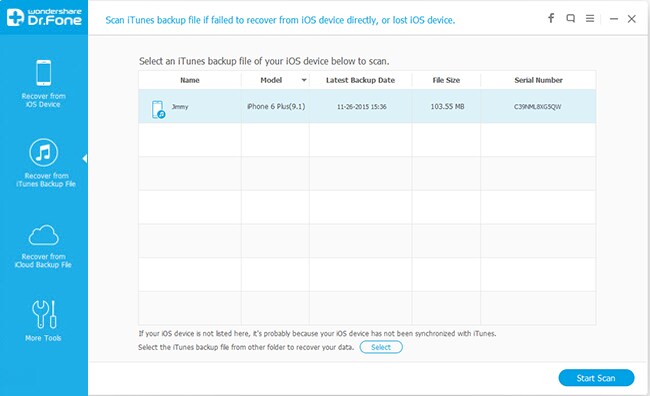
Paso 2
Haga clic en "Start Scan" una vez que se elige el archivo que contiene los datos que desea recuperar. Toma un poco de tiempo.
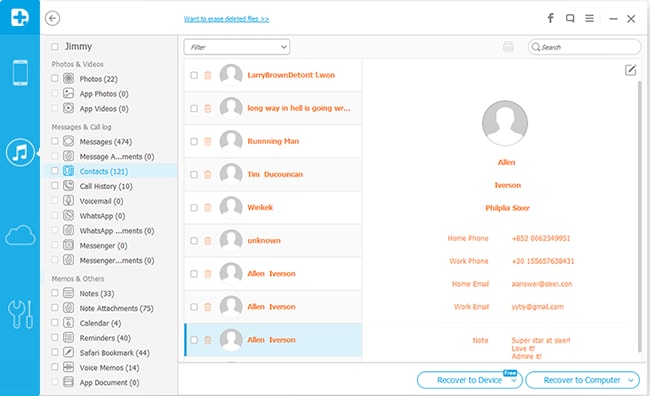
Paso 3
Todos los datos se mostrarán en categorías y puedes escuchar el archivo que desee y haga clic en el botón "Recuperar" en la parte inferior de la ventana. Elija el que desea recuperar marcando la casilla junto a cada archivo. Elija si desea recuperar el equipo o dispositivo.

Cómo descargar y escuchar iCloud Backup con Wondershare Dr Fone
Paso 1
Elegir "Recuperar desde archivos de copia de seguridad de iCloud" una vez que te hayas corrido Wondershare Dr Fone. Entrar en tu cuenta de iCloud y la contraseña para iniciar sesión en tu cuenta.
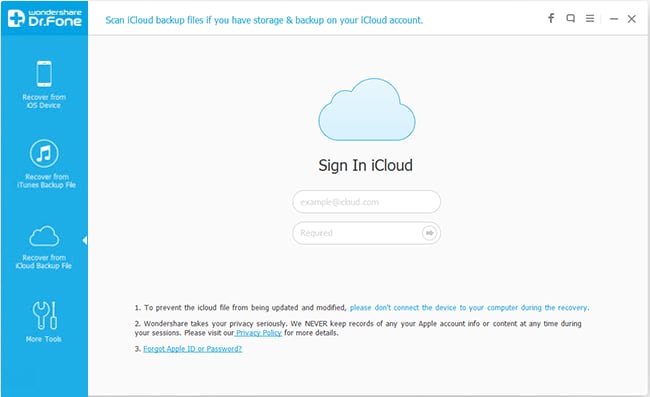
Paso 2
Una vez que haya iniciado sesión en iCloud, todos iCloud backup los archivos en tu cuenta estará en exhibición. Elegir el donde vas a recuperar datos y luego haga clic en "Download"
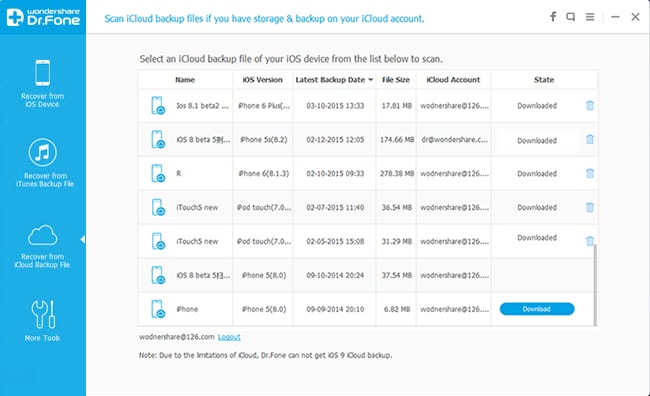
Paso 3
En la ventana emergente que aparece, elegir los archivos que quieres descargar y el análisis del contenido de iCloud. Haga clic en "scan"
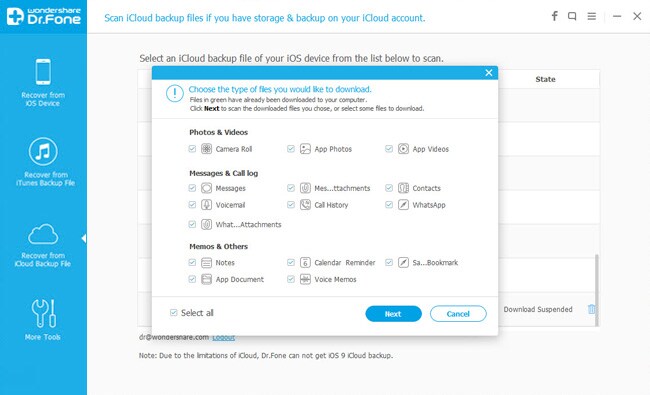
Paso 4
Una vez finalizada la exploración, puede escuchar todo el contenido de ese archivo de copia de seguridad de iCloud. Seleccione los datos que desea recuperar marcando la casilla y haga clic en "Recuperar"
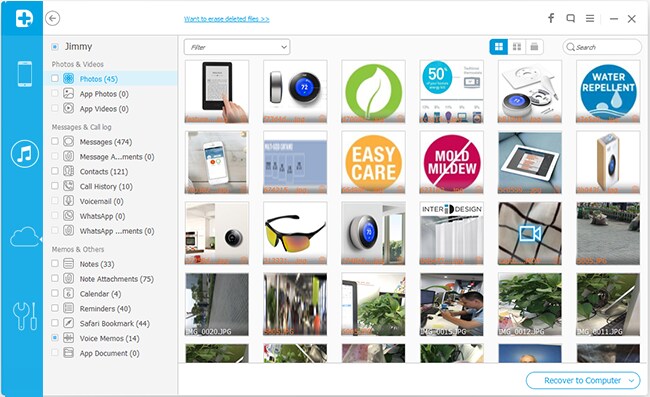
Sus datos serán recuperados ya sea el ordenador de su dispositivo.

